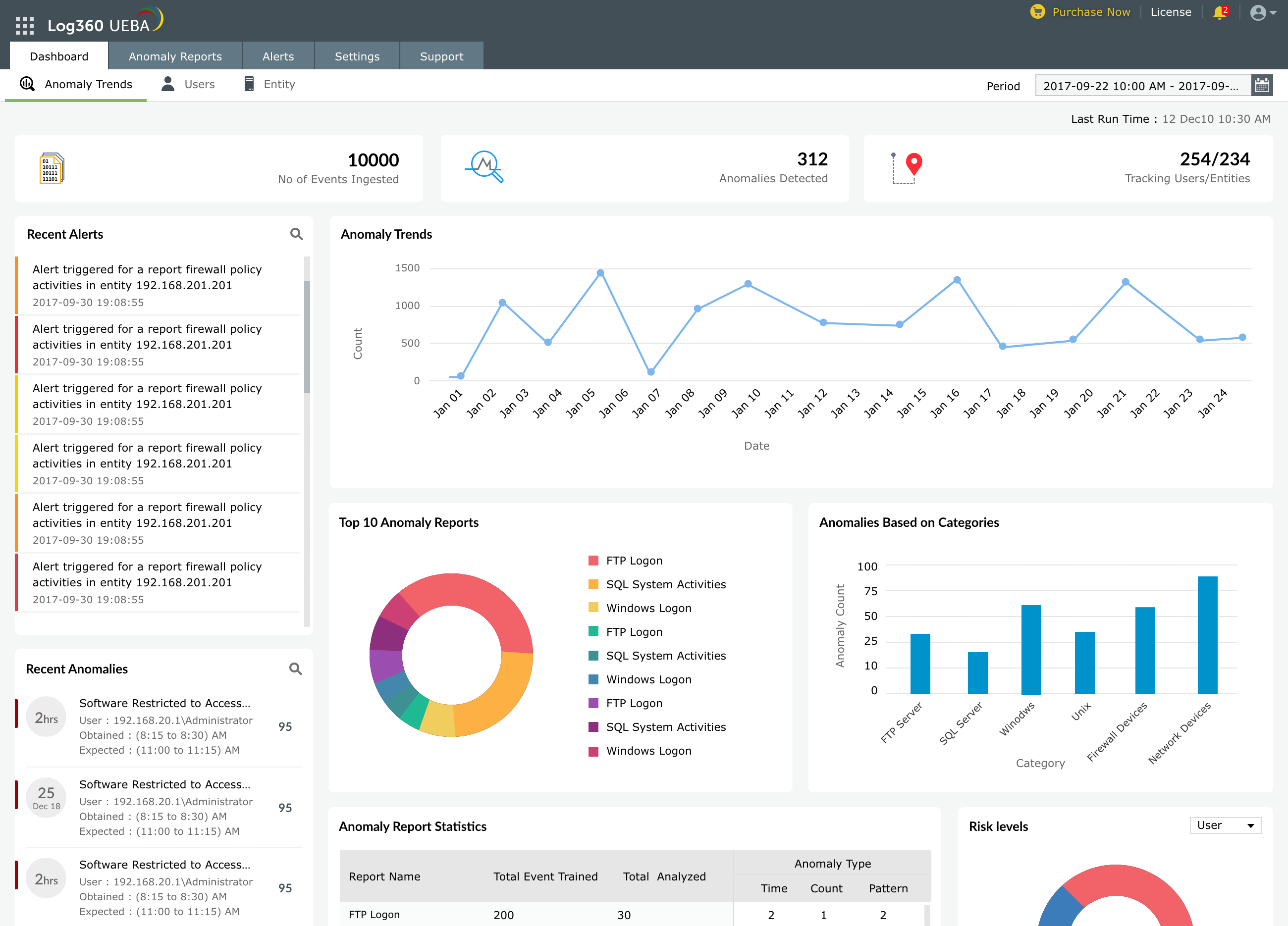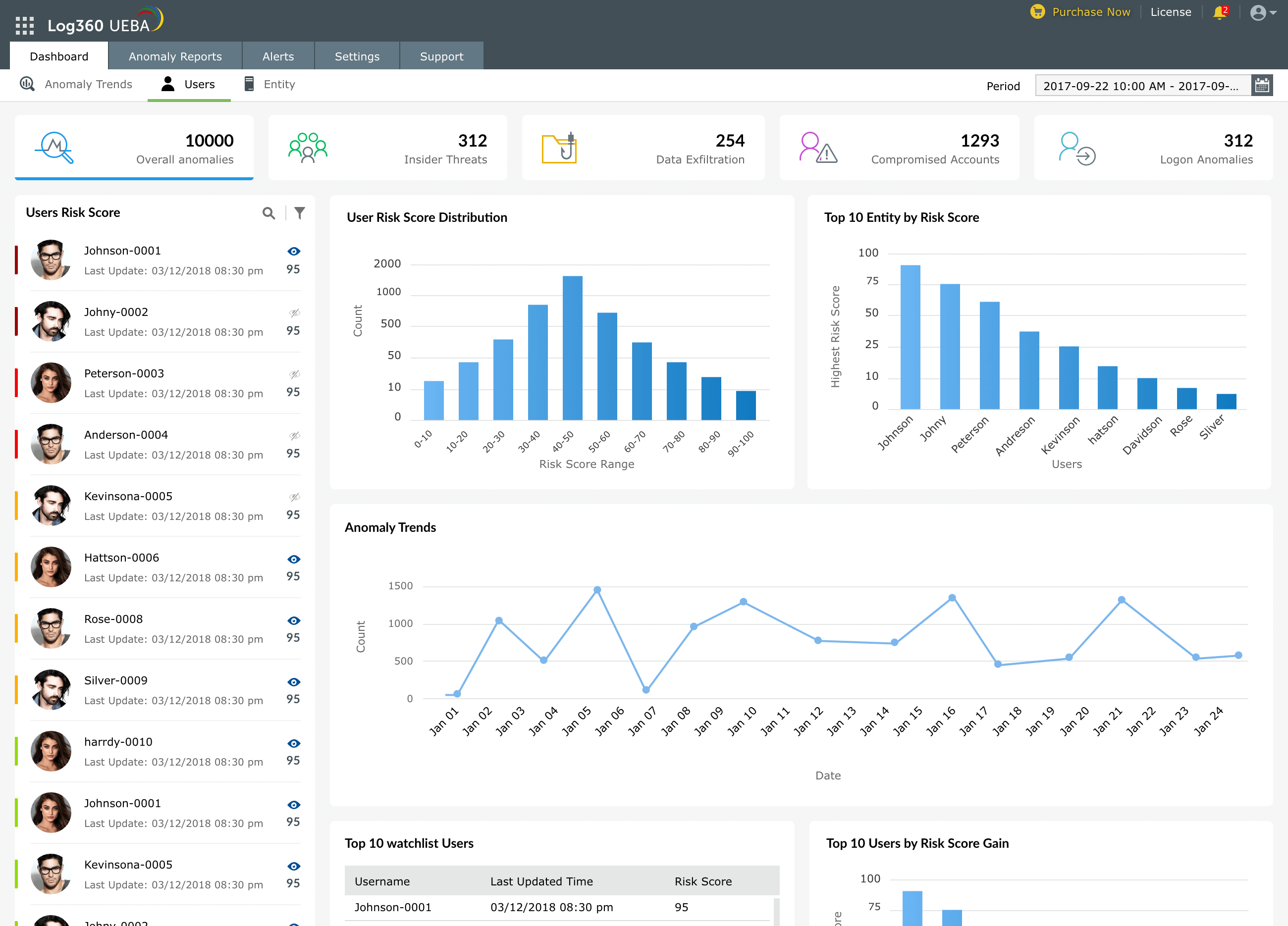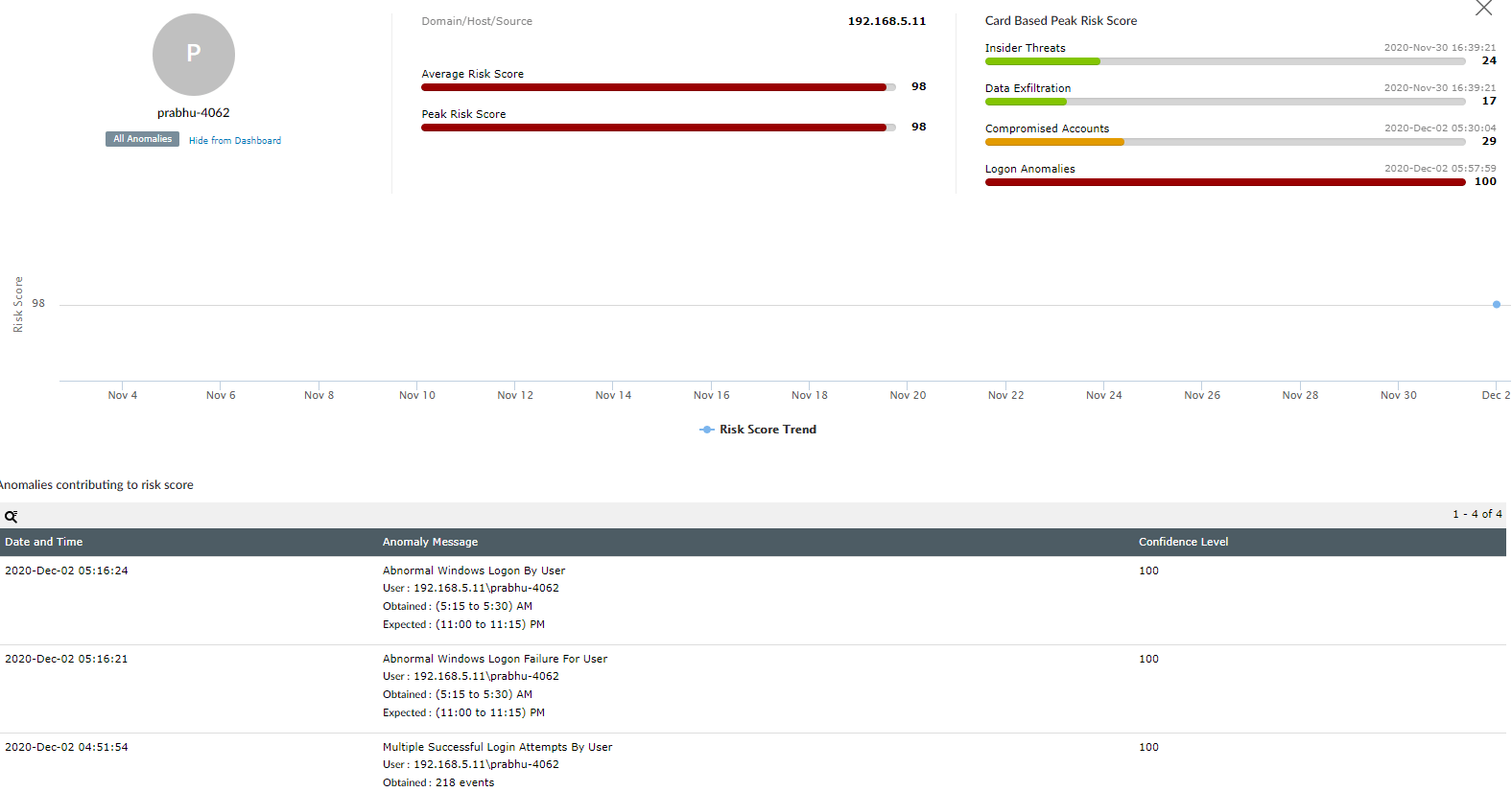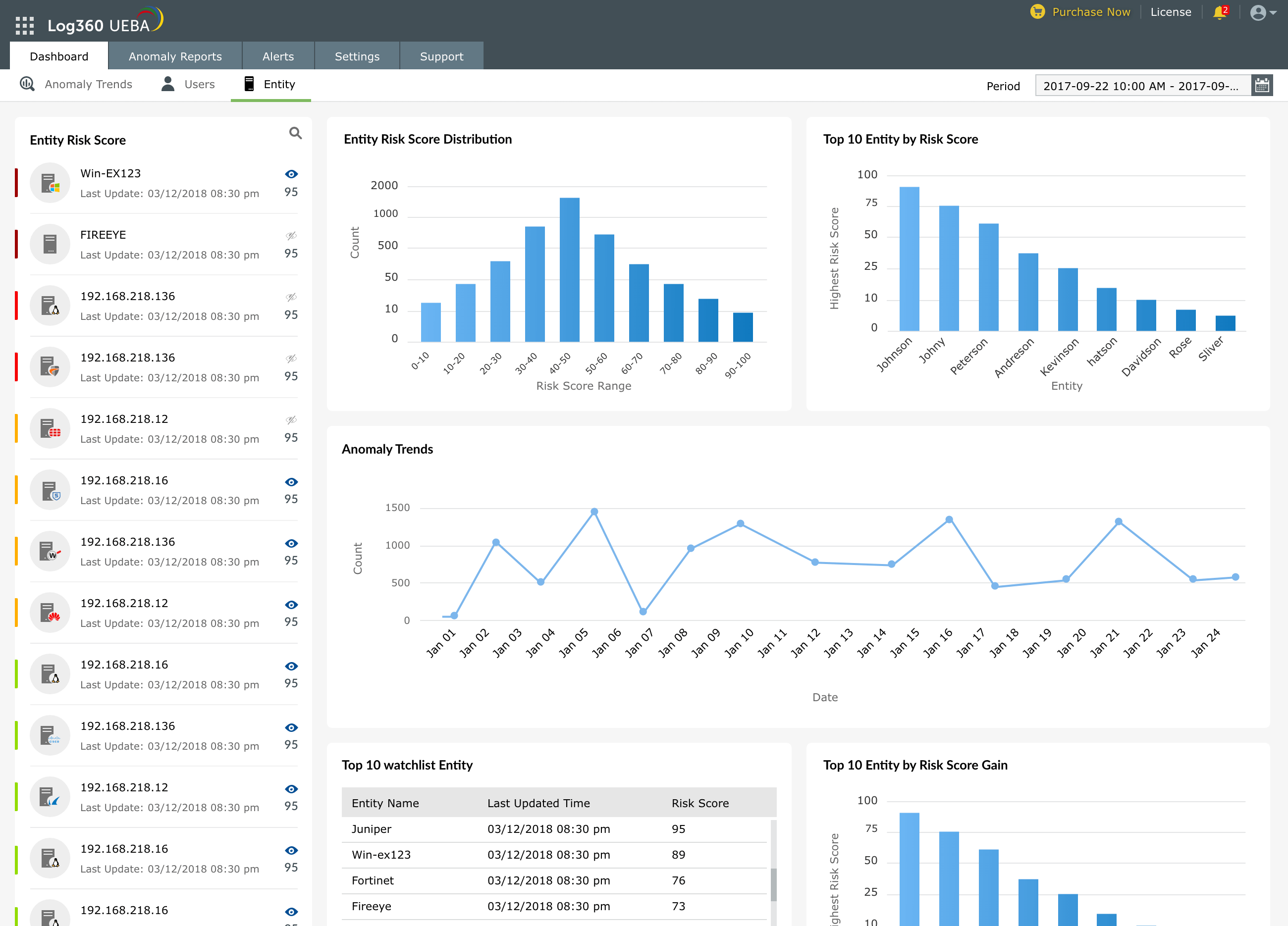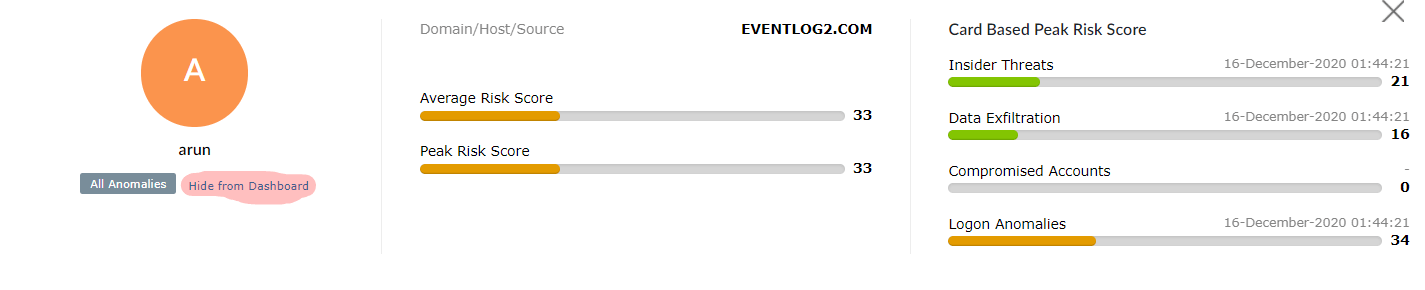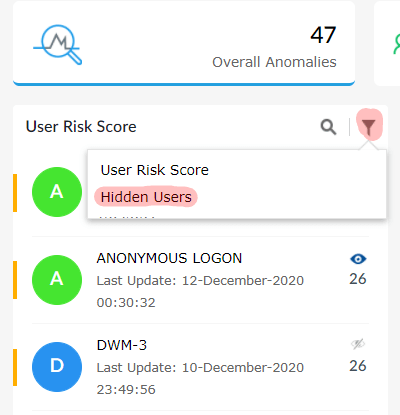ダッシュボード
ダッシュボードは、ネットワーク内のユーザーとエンティティに基づいた異常な動作の概要を提供します。複数のデータソースを1つのインターフェイスに収集するため、管理者は組織のセキュリティ体制のステータスをすばやく確認できます。
異常なユーザーの行動
- データの流出、危険なアカウント、内部脅威を含む、ユーザーの行動に基づいて発生したすべての異常の累積。
- リスクスコアに基づく最も危険なユーザーのリスト。
- ウォッチリストに登録されているすべてのユーザーのリスト。
- リスクスコアの増加が最も高いユーザーのリスト。
- Active Directoryとの同期により、ユーザーの写真がリスクスコアとともに表示されます。
- ユーザーのダッシュボードに移動します。
- 左ペインには、ユーザーとそれに関連するリスクスコアが表示されます。
- 詳細を表示したいユーザーをクリックします。
- ウィジェットが開き、ユーザーの平均リスクスコア、ピークリスクスコア、および4種類の脅威に関連するリスクスコアが表示されます。
- 内部脅威
- データの流出
- 感染したアカウント
- ログオン異常
このウィジェットには、時間の経過に伴うユーザーのリスクスコアの傾向、およびユーザーが実行したすべての異常なアクティビティがタイムスタンプとともに表示されます。
異常なエンティティの動作
- リスクスコアに基づく最も危険なエンティティのリスト。
- ウォッチリストに登録されているすべてのエンティティのリスト。
- リスクスコアの増加が最も高いエンティティのリスト。
ダッシュボードからユーザーとエンティティを非表示にする
- ダッシュボードに特定のユーザーまたはエンティティの詳細を表示したくない場合は、ダッシュボードから非表示を選択できます。これにより、ダッシュボードからユーザーまたはエンティティの詳細が削除されます。ただし、ユーザーまたはエンティティの異常なアクティビティは、引き続き異常レポートで表示できます。
- ダッシュボードでユーザーまたはエンティティを非表示にした後、ダッシュボードに再度表示することにした場合は、非表示のユーザーまたはエンティティをフィルタリングで検索します。
次に、非表示のユーザーまたはエンティティを選択して、ダッシュボードに表示します。